Philips AW3000: инструкция
Раздел: Видео Аудио Фото Оборудование
Тип: Беспроводная Акустическая Система
Характеристики, спецификации
Инструкция к Беспроводной Акустической Системе Philips AW3000
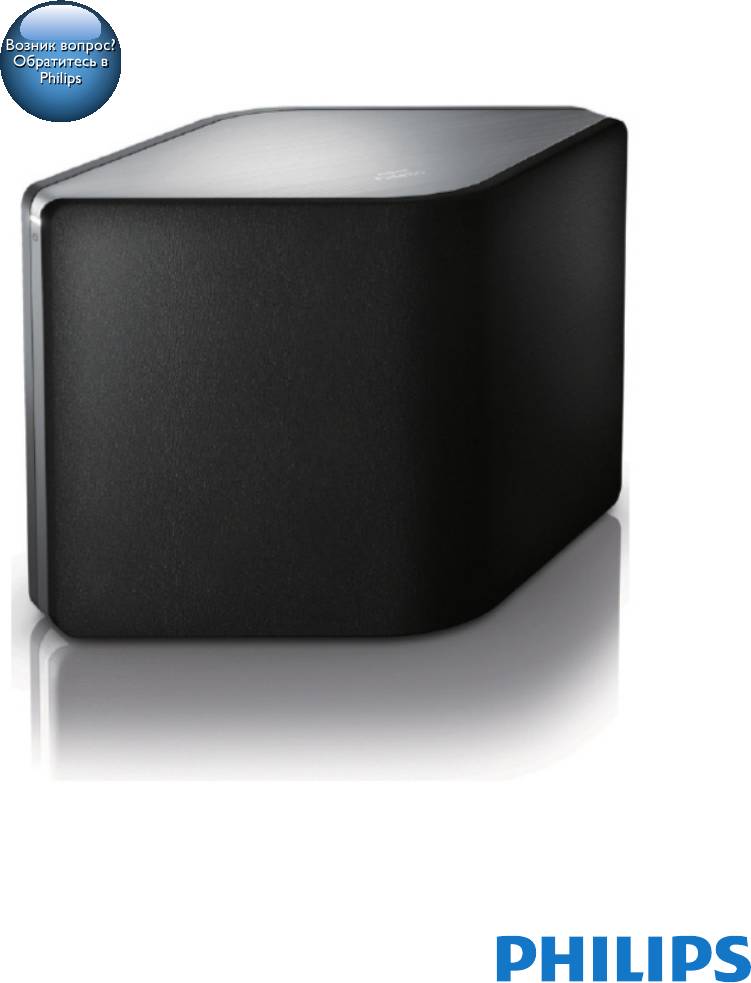
Мы всегда готовы помочь!
Зарегистрируйте свое устройство и получите поддержку на
www.philips.com/welcome
AW3000
Руководство пользователя
Возник вопрос?
Обратитесь в
Philips
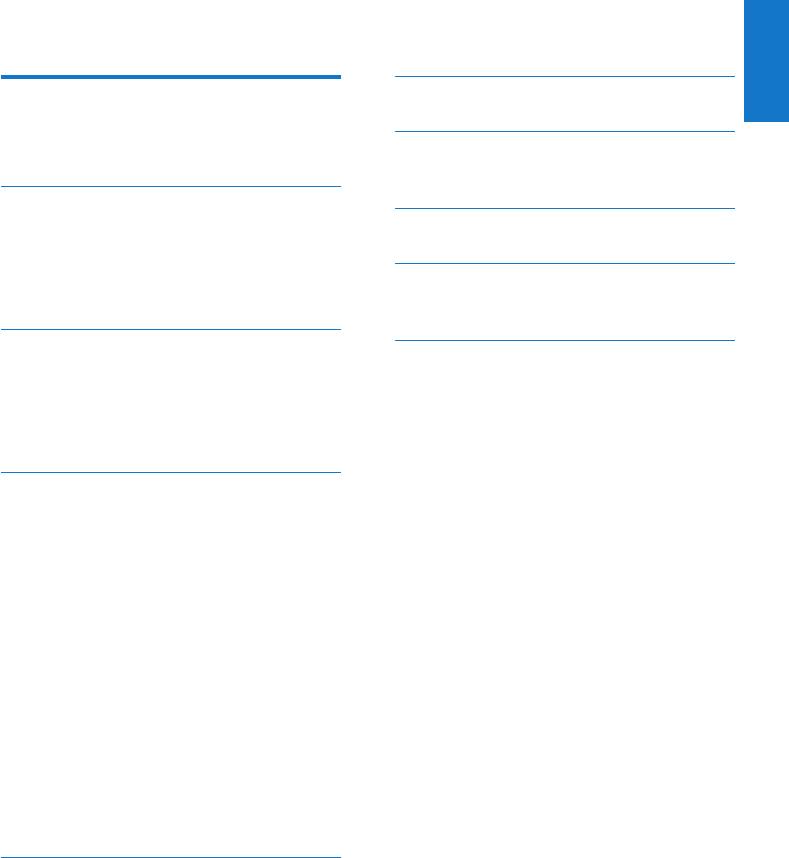
Содержание
Русский
1 Важная информация! 2
6 Обновление ПО 25
Техника безопасности 2
Уведомление 3
7 Сведения об изделии 27
Характеристики 27
2 Беспроводная АС Hi-Fi 4
Введение 4
8 Устранение неисправностей 28
Комплектация 4
Что вам потребуется 4
9 Приложение 1. Настенный
Описание основного устройства 5
монтаж устройства 30
3 Подготовка к работе 6
10 Приложение 2. Значения
Загрузка приложения Philips
светодиодных индикаторов 31
AirStudio на смартфон или
планшетный ПК 6
Подключение питания и включение 7
4 Подключение AW3000 к
домашней сети Wi-Fi 9
Вариант 1. Настройка
беспроводного подключения
к маршрутизатору без WPS
с помощью устройства на
платформе iOS 10
Вариант 2. Настройка с помощью
устройства на платформе Android
и маршрутизатора Wi-Fi без WPS 12
Вариант 3. Настройка
беспроводного подключения на
маршрутизаторе WPS 14
Вариант 4. Настройка проводного
подключения с помощью кабеля
Ethernet 16
5 Воспроизведение 17
Потоковая передача звука на AW3000 17
Прослушивание интернет-радио на
AW3000 20
Воспроизведение с внешнего
устройства 23
RU
1
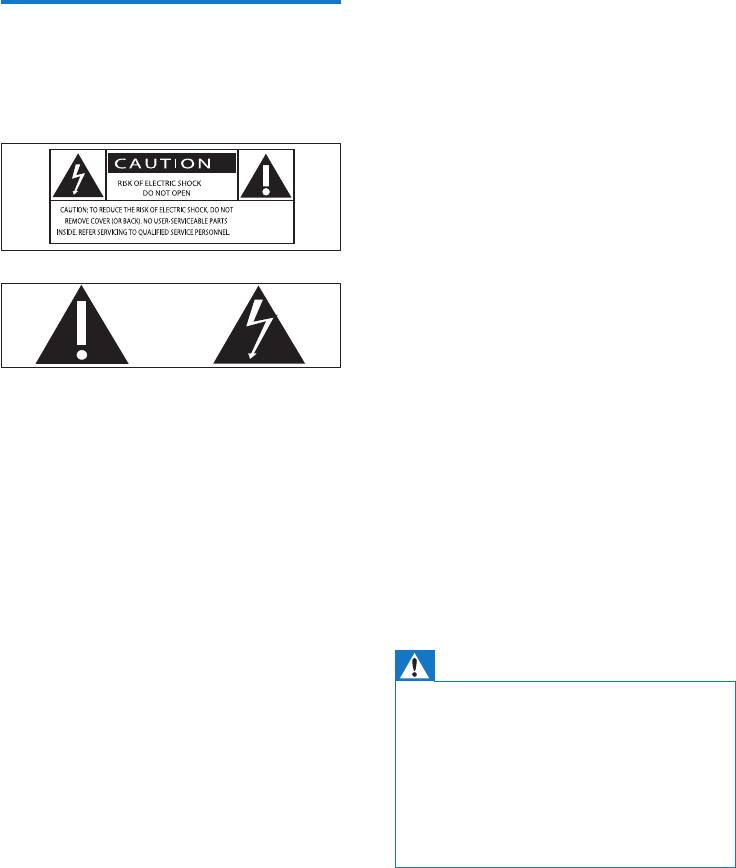
e Запрещается использовать данное
1 Важная
устройство вблизи воды.
f Очищайте устройство только сухой
информация!
тканью.
g Запрещается блокировать
вентиляционные отверстия устройства.
Устанавливайте устройство в
соответствии с инструкциями
Техника безопасности
производителя.
h
Запрещается снимать корпус устройства
.
Информация для стран Европы
Ознакомьтесь с приведенными
i Не допускайте попадания на
обозначениями безопасности.
поверхность устройства капель/брызг.
Запрещается использовать изделие под
дождем и в условиях высокой влажности.
j Не подвергайте устройство воздействию
прямых солнечных лучей, открытых
источников огня и высоких температур.
k Запрещается устанавливать устройство
вблизи источников тепла, таких как
батареи отопления, обогреватели,
кухонные плиты и другие
нагревательные электроприборы
(включая усилители).
Наличие символа "восклицательный знак"
l Запрещается устанавливать на устройство
указывает на необходимость подробного
другие электрические устройства.
изучения прилагаемой документации, что в
m Не помещайте на устройство
дальнейшем поможет избежать проблем с
потенциально опасные предметы
работой или обслуживанием устройства.
(например, сосуды с жидкостями,
Символ "молния" указывает на наличие в
зажженные свечи).
изделии неизолированных компонентов,
n Если шнур питания или штепсель
контакт с которыми может привести к
используются для отключения
поражению электрическим током.
устройства, доступ к ним должен
Во избежание пожара или поражения
оставаться свободным.
электрическим током не допускайте
попадания внутрь устройства воды или влаги.
Запрещается ставить на устройство сосуды с
Предупреждение
жидкостью, например вазы.
• Запрещается снимать корпус устройства.
a Ознакомьтесь с данными
• Запрещается смазывать детали устройства.
инструкциями.
• Запрещается устанавливать устройство на другие
электрические устройства.
b Сохраните данные инструкции.
• Не подвергайте устройство воздействию прямых
солнечных лучей, открытых источников огня и
c Обратите внимание на все
высоких температур.
предупреждения.
• Убедитесь, что обеспечен легкий доступ к сетевому
d Следуйте всем указаниям.
шнуру, вилке или адаптеру для отключения
устройства от электросети.
2 RU
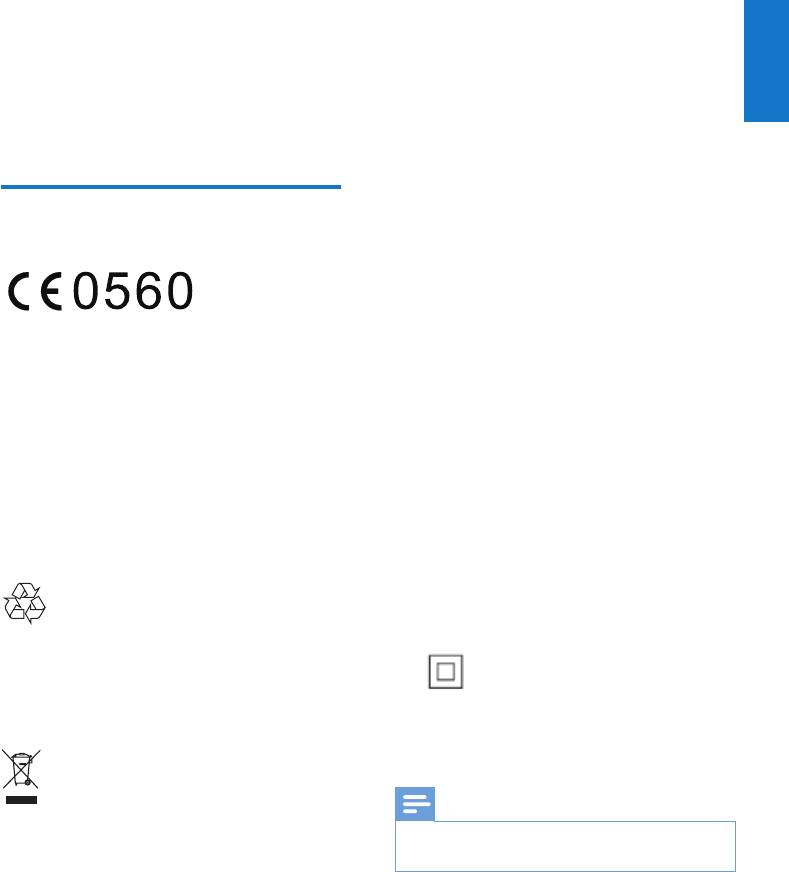
Риск перегрева! Никогда не устанавливайте
Действуйте в соответствии с местными
устройство в ограниченном пространстве.
правилами и не выбрасывайте отработавшее
Оставьте не менее 10 см свободного
изделие вместе с бытовыми отходами.
пространства вокруг устройства для
Правильная утилизация отработавшего
Русский
обеспечения вентиляции. Убедитесь, что
изделия поможет предотвратить возможные
занавески или другие объекты не закрывают
негативные последствия для окружающей
вентиляционные отверстия устройства.
среды и здоровья человека.
Информация о влиянии на окружающую
среду
Уведомление
Продукт не имеет лишней упаковки. Мы
попытались сделать так, чтобы упаковочные
материалы легко разделялись на три
типа: картон (коробка), пенополистерол
(буфер) и полиэтилен (мешки, защитный
пенопластовый лист).
Материалы, из которых изготовлена система,
Данное изделие соответствует требованиям
могут быть переработаны и вторично
Европейского Союза по радиопомехам.
использованы специализированными
Данный продукт соответствует требованиям
предприятиями. Соблюдайте местные
директивы 1999/5/EC.
нормативы по утилизации упаковочных
материалов, выработавших ресурс батареек
Модификации
и отслужившего оборудования.
Модификации, внесенные без согласия
производителя, могут привести к утрате
Android является товарным знаком компании
пользователем права на использование этого
Google. Использование этого товарного
устройства.
знака допускается с разрешения компании
Google.
Символ оборудования Class II:
Изделие разработано и изготовлено
с применением высококачественных
деталей и компонентов, которые подлежат
переработке и повторному использованию.
Приборы КЛАССА II с двойной изоляцией и
без защитного заземления.
Примечание
Маркировка символом перечеркнутого
• Табличка с обозначениями расположена на нижней
мусорного бака означает, что данное
панели устройства.
изделие попадает под действие директивы
Европейского совета 2002/96/EC.
Узнайте о раздельной утилизации
электротехнических и электронных изделий
согласно местному законодательству.
RU
3
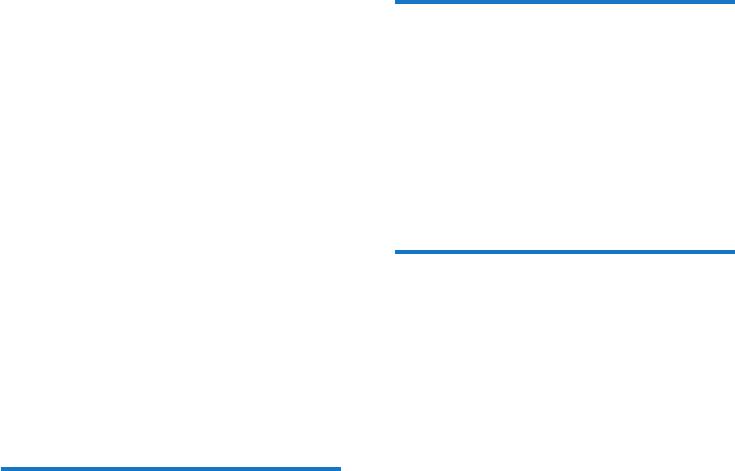
2 Беспроводная
Комплектация
АС Hi-Fi
Проверьте комплектацию устройства.
• Беспроводная АС Hi-Fi со
встроенным модулем Wi-Fi
Поздравляем с покупкой, и добро
• Адаптер питания переменного тока
пожаловать в клуб Philips! Чтобы
— 1 шт.
воспользоваться всеми преимуществами
• Краткое руководство
поддержки Philips, зарегистрируйте
• Паспорт безопасности
устройство на веб-сайте www.philips.com/
welcome.
При обращении в представительство
Что вам потребуется
компании Philips необходимо назвать номер
модели и серийный номер устройства.
Для беспроводной потоковой передачи
Серийный номер и номер модели указаны
звука на AW3000 вам потребуется:
на нижней панели устройства. Впишите эти
• сертифицированный маршрутизатор
номера здесь:
Wi-Fi;
Номер модели _______________________
• устройство с iOS или ОС Android,
Серийный номер ______________________
например iPod touch/iPhone/iPad
либо смартфон или планшетный ПК
Android; или ПК/Mac с поддержкой
Введение
Wi-Fi;
• приложение Philips AirStudio,
При помощи этой беспроводной
доступное для загрузки в Apple App
акустической системы Hi-Fi вы сможете:
Store (для устройств с iOS) или в
• выполнять потоковую передачу
Google Play Store (для устройств на
звука с устройств на базе iOS или
базе Android).
Android;
AW3000 необходимо подключить через
• прослушивать интернет-
маршрутизатор Wi-Fi к той же локальной
радиостанции и получать доступ к
сети, что и устройство iOS/Android или ПК/
музыкальным онлайн-сервисам.
Mac.
• выполнять потоковую передачу
звука с ПК/Mac с установленным
ПО Media Manager (доступно для
загрузки по адресу: www.philips.com/
mediamanager);
• воспроизводить музыку с других
аудиоустройств через разъем MP3-
LINK.
4 RU
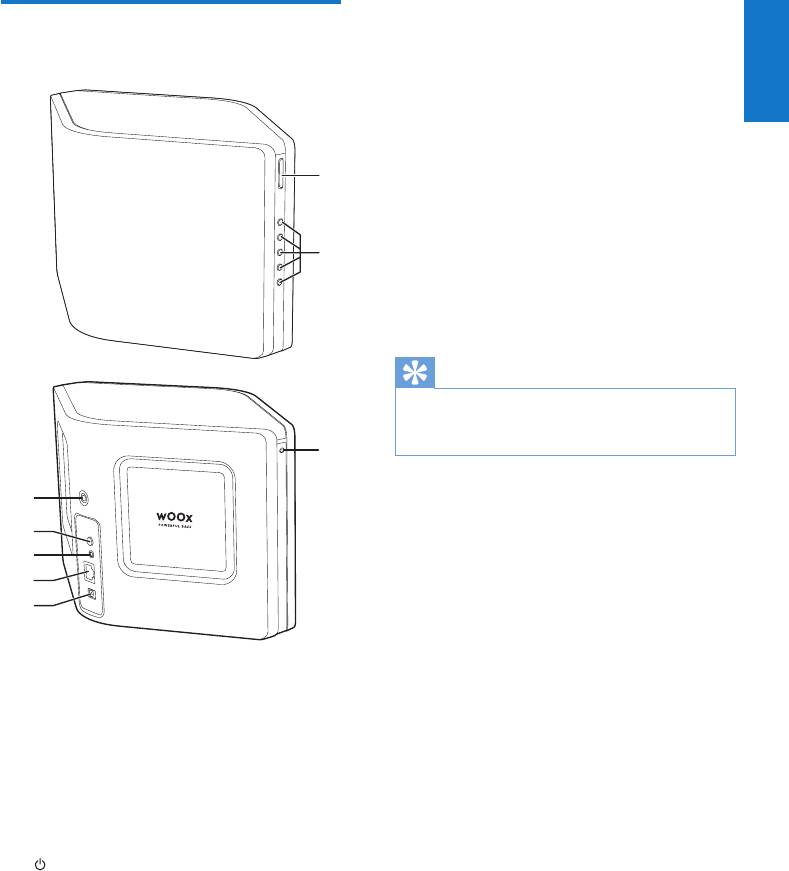
e ETHERNET
Описание основного
• Необязательно: подключение к
беспроводному маршрутизатору с
устройства
помощью кабеля Ethernet (не входит
Русский
в комплект).
f MP3-LINK
• Подключение внешнего аудиоплеера
с помощью аудиокабеля 3,5 мм (не
a
входит в комплект).
g Кнопка WI-FI SETUP
• Подключение устройства к сети
b
Wi-Fi.
h Отверстие для винта для крепления к
стене
Совет
• Подробную информацию о настенном монтаже см.
в Приложении 1 (см. 'Приложение 1. Настенный
монтаж устройства' на стр. 30).
c
h
g
f
e
d
a +/-
• Регулировка громкости.
b Клавиши с цифрами (от 1 до 5)
• Переход к сохраненной
радиостанции.
• Кнопка с цифрой 1: перезагрузка
устройства.
c Кнопка/индикатор питания/состояния
• Отображение текущего состояния
устройства.
• Переключение устройства в
обычный режим ожидания/режим
ожидания Eco.
d DC IN
• Подключение адаптера питания.
RU
5
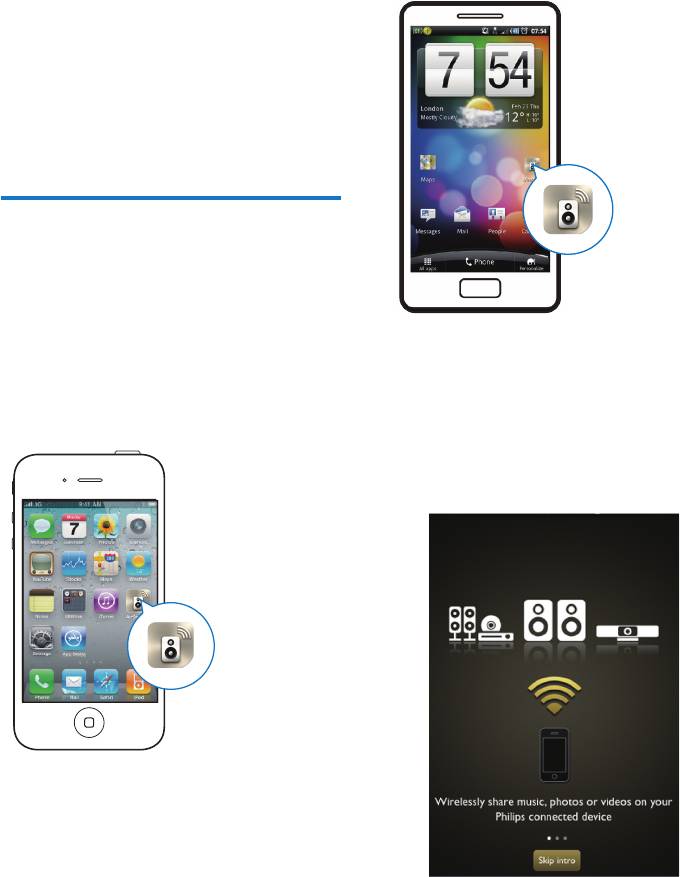
3 Подготовка к
работе
Всегда следуйте инструкциям, приведенным
в данной главе.
Загрузка приложения Philips
AirStudio на смартфон или
планшетный ПК
1 Для пользователей iPod touch/iPhone/
iPad: установите приложение Philips
2 Для просмотра введения прокрутите
AirStudio (доступно в интернет-
вправо, затем перейдите на главную
магазине Apple App Store) и запустите
страницу настройки Setup (Настройка).
его.
Для перехода непосредственно на
главную страницу настройки Setup
(Настройка) выберите пункт Skip intro
(Пропустить заставку).
Для пользователей смартфонов и
планшетных ПК на платформе Android:
установите приложение Philips AirStudio
(доступно в интернет-магазине Google Play)
и запустите его.
6 RU

3 На главной странице настройки Setup
(Настройка) выберите пункт Setup a
Подключение питания и
new speaker (Настроить новую АС).
включение
Русский
Внимание
• Риск повреждения устройства! Убедитесь,
что напряжение электросети соответствует
напряжению, указанному на нижней панели
устройства.
• Риск поражения электрическим током! При
отключении адаптера переменного тока от
электросети тяните за вилку адаптера. Не тяните за
шнур питания.
• Перед подключением адаптера переменного
тока убедитесь, что все остальные подключения
выполнены.
1 Ознакомьтесь с инструкциями по
подключению к источнику питания в
приложении.
4 Ознакомьтесь с основными
инструкциями по настройке и нажмите
Next (Далее).
RU
7
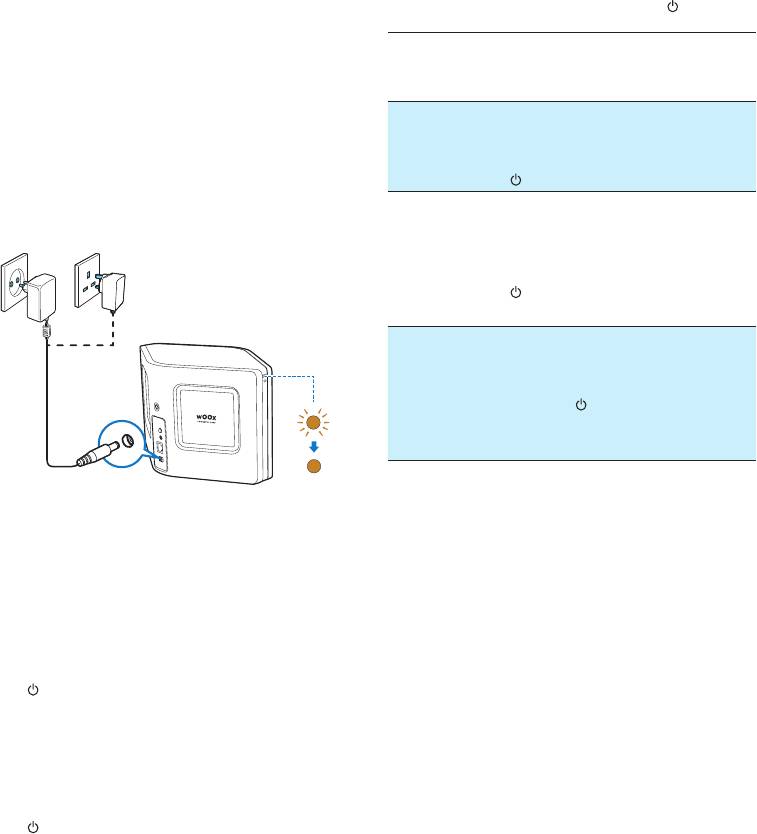
2 Подключите шнур питания к:
• Для выхода из обычного режима
• разъему DC IN на задней панели
ожидания или режима Eco и включения
устройства;
устройства снова нажмите кнопку/
• розетке электросети.
индикатор питания над значком .
» Устройство включится
Действие Состояние
автоматически.
светодиодно-
» Индикатор питания/состояния
го индикатора
во время загрузки будет мигать
Устройство
Нажмите кнопку/
Желтый/белый
оранжевым светом.
включено ->
индикатор пита-
-> Зеленый
» Через некоторое время при
Обычный ре-
ния над значком
первоначальной настройке
жим ожидания
.
индикатор питания/состояния
Устройство
Нажмите и удер-
Желтый/белый
загорится оранжевым светом.
включено/
живайте кнопку/
или зеленый
обычный ре-
индикатор пита-
-> Выкл.
жим ожидания
ния над значком
<-> Режим
не менее 3
ожидания Eco
секунд.
Обычный
Нажмите кноп-
Зеленый/выкл.
режим ожи-
ку/индикатор
-> Желтый/
дания/режим
питания над
белый
ожидания Eco
значком .
-> Включение
DC IN
устройства
3 Для продолжения на экране
приложения нажмите Next (Далее).
Переключение между обычным режимом
ожидания и режимом Eco
• Чтобы переключить устройство в
обычный режим ожидания, нажмите
кнопку/индикатор питания над значком
.
» Индикатор питания/состояния
загорится зеленым светом.
• Чтобы переключить устройство в режим
ожидания Eco, нажмите и удерживайте
кнопку/индикатор питания над значком
не менее 3 секунд.
» Индикатор питания/состояния
сначала загорится желтым светом, а
затем выключится.
8 RU
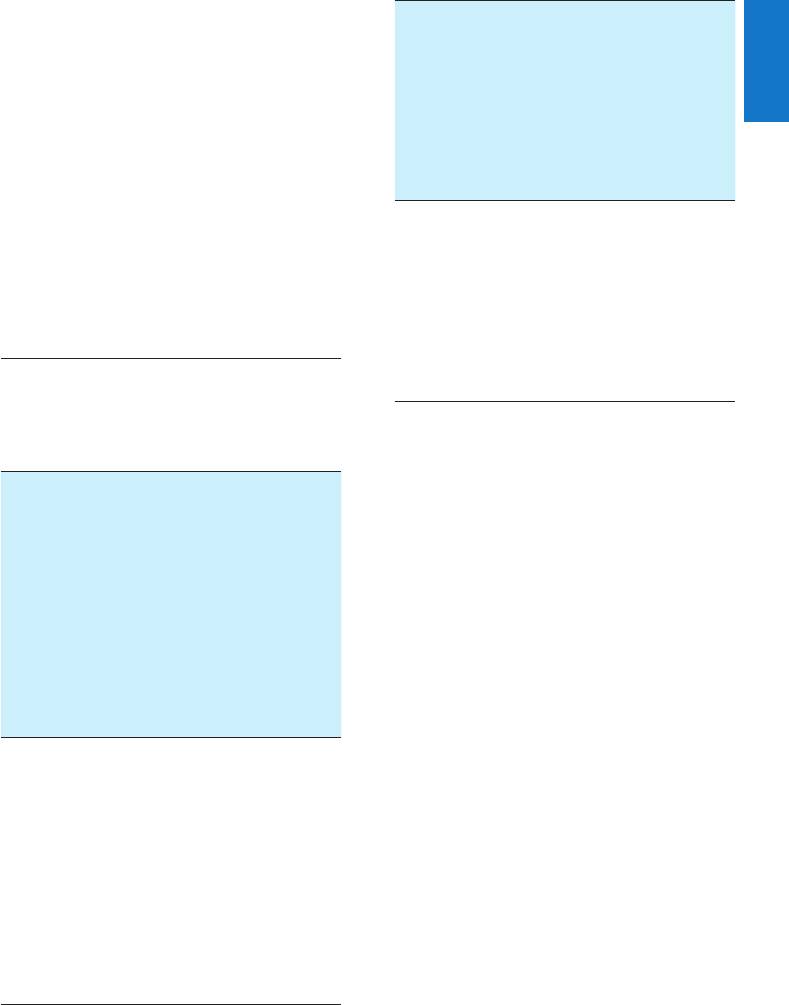
Или
WPS Нет Выберите
4 Подключение
iOS или
вариант 3
Android
(см. 'Вариант
AW3000 к
3. Настройка
Русский
беспроводного
домашней сети
подключения
на маршрутиза-
Wi-Fi
торе WPS' на
стр. 14).
Или
Без
У вас
Выберите
Чтобы подключить устройство AW3000
iOS или
WPS
есть
вариант 4
к существующей домашней сети Wi-
Android
или с
кабель
(см. 'Вариант
Fi, необходимо применить настройки
WPS
Ethernet.
4. Настройка
домашней сети Wi-Fi к AW3000.
проводного
Выберите наиболее подходящий способ
подключения с
настройки в зависимости от ваших условий.
помощью кабе-
ля Ethernet' на
ОС
Тип
Другие
Метод на-
стр. 16).
мобиль-
маршру-
требо-
стройки
ного
тизато-
вания
Перед подключением системы AW3000 к
устрой-
ра Wi-Fi
домашней сети Wi-Fi проверьте соблюдение
ства
следующих условий:
iOS Без WPS Нет Выберите
a маршрутизатор Wi-Fi подключен к
вариант 1
электросети и работает должным
(см. 'Вариант
образом;
1. Настройка
беспроводного
b система AW3000 подключена
подключения
к электросети, и ее загрузка
к маршрутиза-
выполнена успешно (см.
тору без WPS
'Подключение питания и
с помощью
включение' на стр. 7).
устройства на
c вы записали пароль Wi-Fi.
платформе iOS'
После успешного подключения AW3000
на стр. 10).
запомнит настройки домашней сети
Android Без WPS Нет Выберите
Wi-Fi. Теперь вы можете прослушивать
вариант 2
музыку или интернет-радиостанции с
(см. 'Вариант
помощью приложения Philips AirStudio,
2. Настройка
если устройство AW3000 включено и
с помощью
подключается к сети Wi-Fi автоматически.
устройства
на платформе
Android и
маршрутиза-
тора Wi-Fi без
WPS' на стр.
12).
RU
9
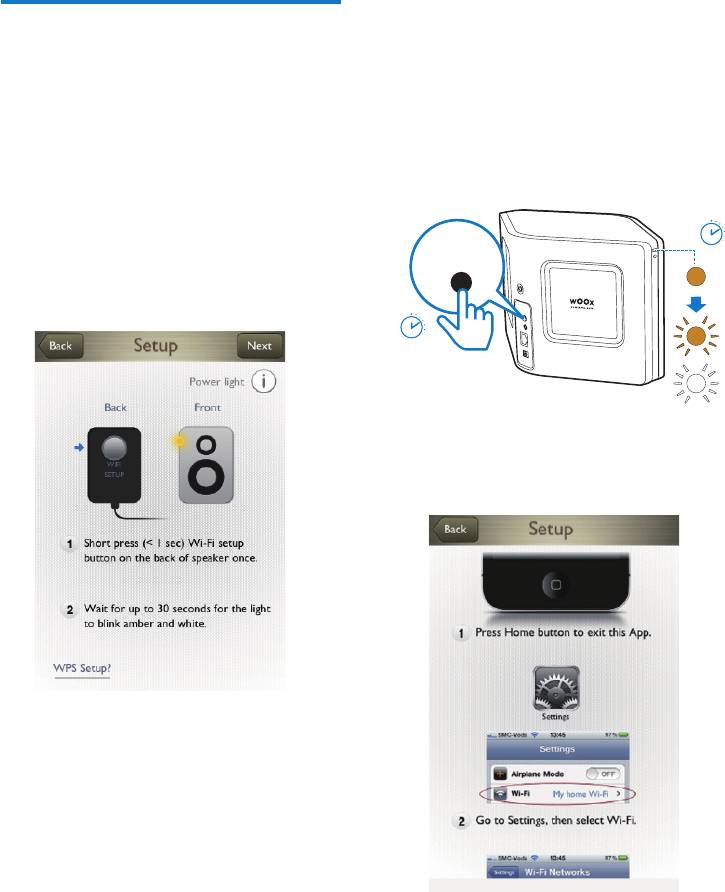
3 Следуя указаниям, нажмите кнопку WI-
Вариант 1. Настройка
FI SETUP на задней панели AW3000.
» Индикатор питания/состояния
беспроводного
начнет попеременно мигать
подключения к
оранжевым и белым светом.
маршрутизатору без WPS
» Отобразится новая сеть Wi-Fi,
с помощью устройства на
созданная устройством AW3000, с
платформе iOS
именем (SSID) Philips_Install.
1 Перед началом настройки убедитесь,
что устройство iOS подключено к
< 30S
домашней сети Wi-Fi.
WiFi SETUP
2 Ознакомьтесь с инструкциями по
настройке сети Wi-Fi в приложении.
< 3S
4 Выберите пункт Next (Далее) в верхнем
экране приложения и ознакомьтесь с
этапами настройки сети.
10 RU
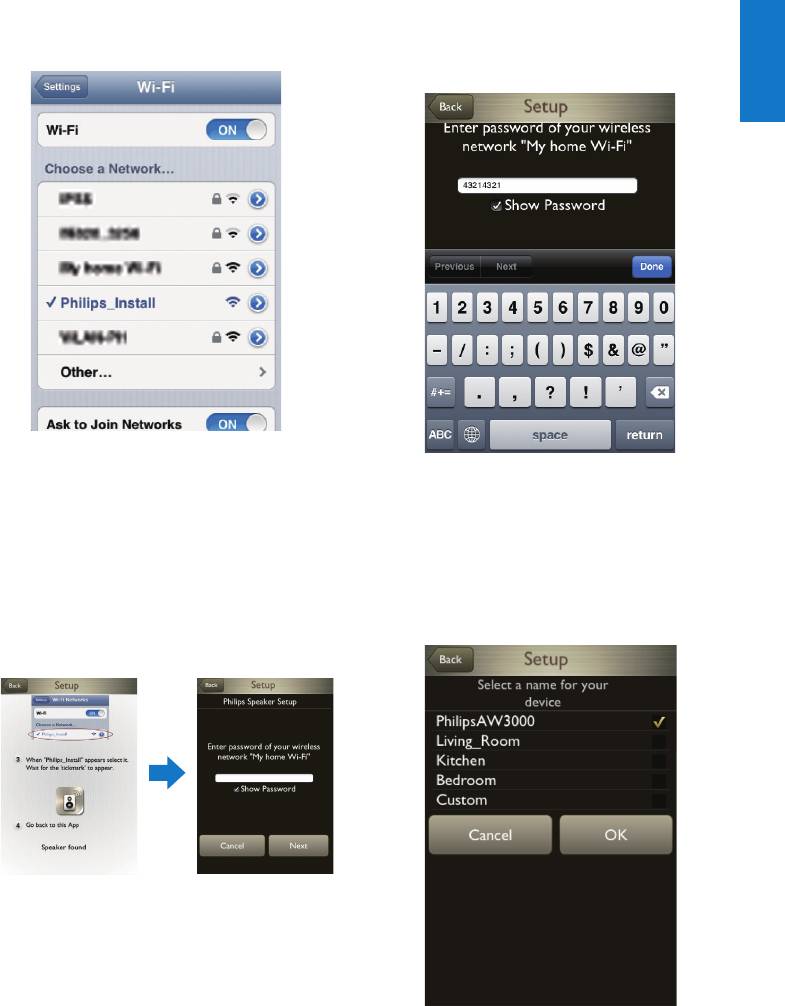
5 Следуя указаниям, выйдите из
8 Введите пароль для доступа к домашней
приложения и выберите Philips_Install из
сети Wi-Fi, по окончании ввода нажмите
списка доступных сетей Wi-Fi.
Done (Готово) и выберите пункт Next
(Далее).
Русский
6 Убедитесь, что устройство iOS
* Если в пароле к сети Wi-Fi содержатся
подключено к сети Philips_Install, а
специальные символы, такие как #/:/;/',
затем вернитесь в приложение Philips
пароль необходимо изменить.
AirStudio.
9 Введите название акустической
7 Дождитесь появления сообщения
системы, нажмите OK для подключения
Speaker found (АС найдена) в нижней
устройства AW3000 к домашней сети
части верхнего экрана приложения.
Wi-Fi.
» Через некоторое время появится
поле ввода пароля.
RU
11
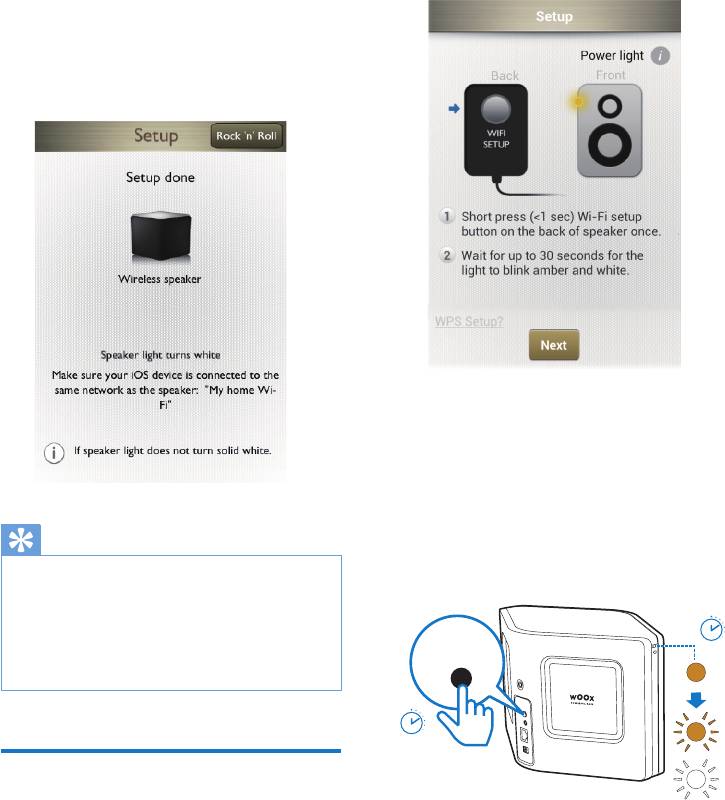
10 Дождитесь, когда индикатор питания/
2 Ознакомьтесь с инструкциями по
состояния на устройстве AW3000
настройке сети Wi-Fi в приложении.
загорится белым светом.
» Появятся следующие окна
приложения.
» Устройство AW3000 успешно
подключено к домашней сети Wi-Fi.
3 Следуя указаниям, нажмите кнопку WI-
FI SETUP на задней панели AW3000.
» Индикатор питания/состояния
начнет попеременно мигать желтым
и белым светом.
» Отобразится новая сеть Wi-Fi,
Совет
созданная устройством AW3000, с
именем (SSID) Philips_Install.
• После успешной настройки сети в верхнем
экране приложения можно выбрать параметр
Rock n' Roll (Рок-н-ролл) для непосредственного
воспроизведения музыки. Для получения
дополнительной информации перейдите в раздел
< 30S
"Воспроизведение" (см. 'Воспроизведение' на стр.
WiFi SETUP
17).
< 3S
Вариант 2. Настройка с
помощью устройства
на платформе Android и
маршрутизатора Wi-Fi без WPS
1 Перед началом настройки убедитесь,
что устройство Android подключено к
домашней сети Wi-Fi.
12 RU
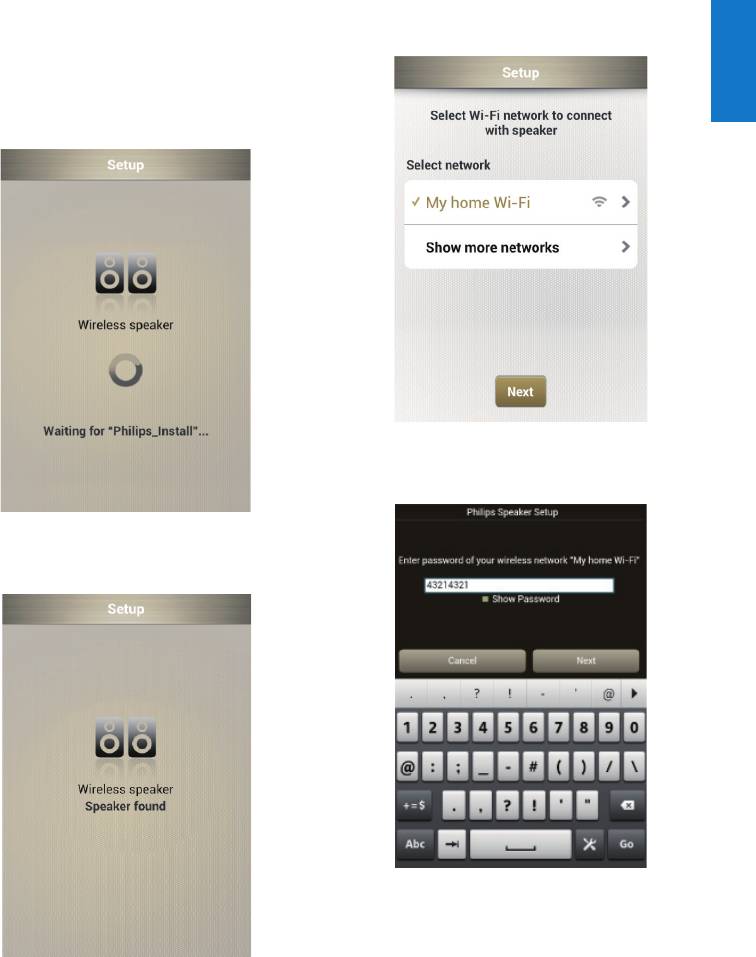
4 В верхнем экране приложения нажмите
6 Выберите домашнюю сеть Wi-Fi и
Next (Далее).
нажмите Next (Далее).
» Подключение устройства Android
к новой сети Wi-Fi, созданной при
Русский
помощи устройства AW3000, будет
выполнено автоматически.
7 Введите пароль домашней сети Wi-Fi и
нажмите Next (Далее).
5 Дождитесь, когда будет обнаружена
акустическая система.
* Если в пароле к сети Wi-Fi содержатся
специальные символы, такие как #/:/;/',
пароль необходимо изменить.
RU
13
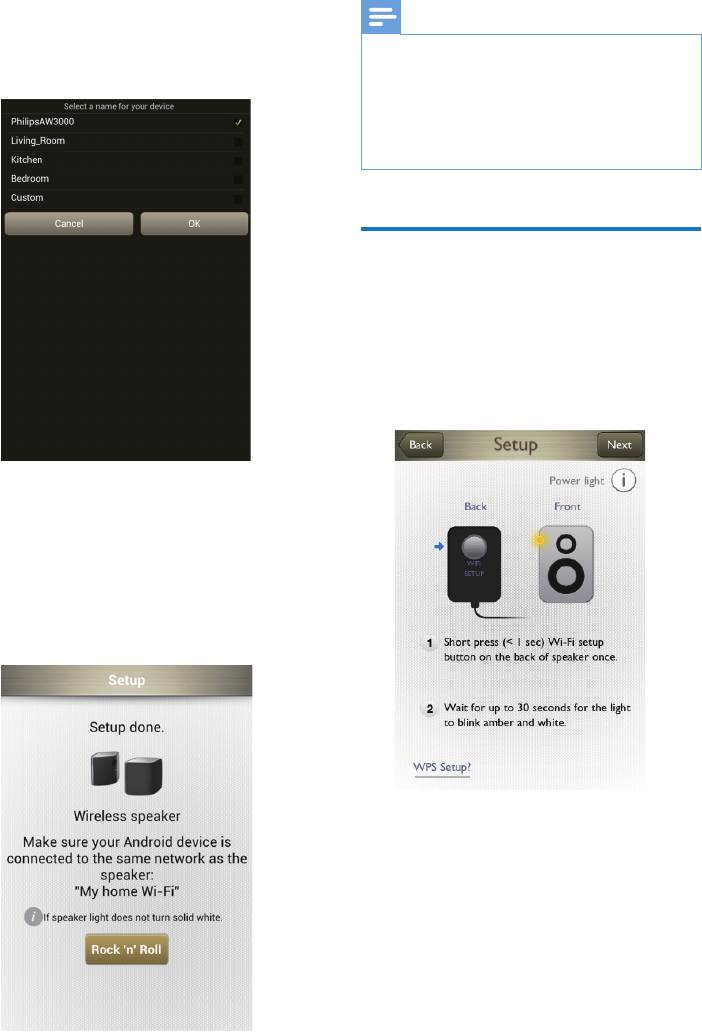
8 Введите название акустической
Примечание
системы, нажмите OK для подключения
устройства AW3000 к домашней сети
• После успешной настройки сети в верхнем
экране приложения можно выбрать параметр
Wi-Fi.
Rock n' Roll (Рок-н-ролл) для непосредственного
воспроизведения музыки. Для получения
дополнительной информации перейдите в раздел
"Воспроизведение" (см. 'Воспроизведение' на стр.
17).
Вариант 3. Настройка
беспроводного
подключения на
маршрутизаторе WPS
1 Выберите пункт WPS Setup? (Настройка
WPS?) на экране приложения.
9 Дождитесь, когда индикатор питания/
состояния на устройстве AW3000
загорится белым светом.
» Появятся следующие окна
приложения.
» Устройство AW3000 успешно
подключено к домашней сети Wi-Fi.
14 RU
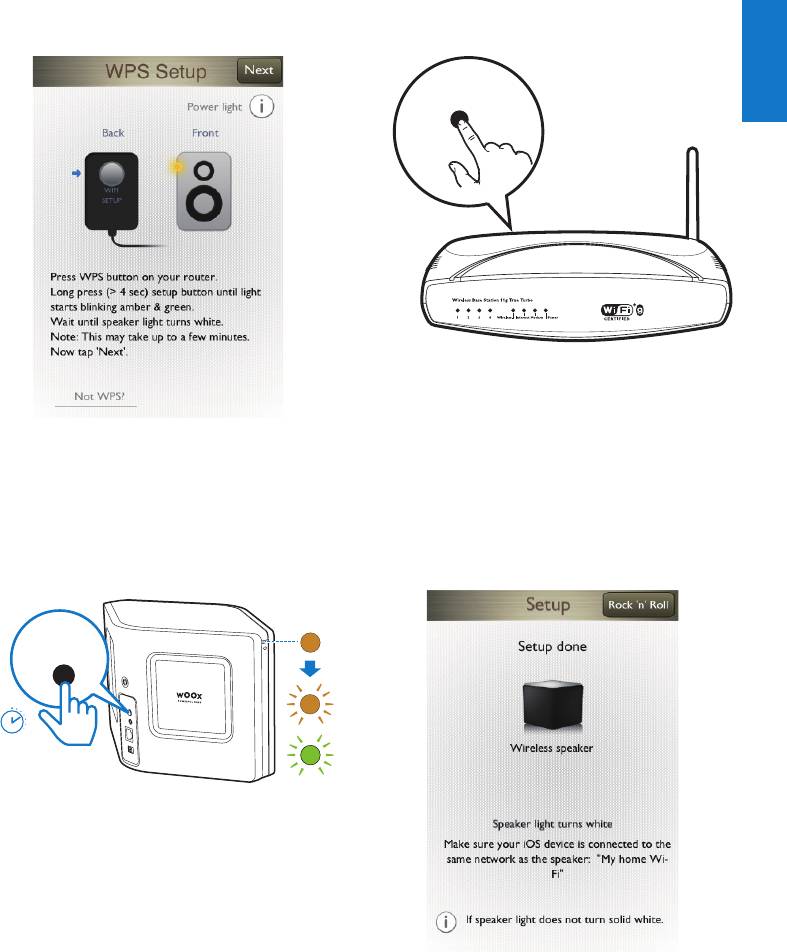
2 Ознакомьтесь с инструкциями по
4 Нажмите на маршрутизаторе Wi-Fi
настройке с помощью технологии WPS.
кнопку WPS.
Русский
WPS
5 Дождитесь, пока индикатор питания/
состояния на устройстве AW3000
загорится белым светом, а затем
выберите Next (Далее) на экране
3 Следуя указаниям, нажмите и
приложения.
удерживайте кнопку WI-FI SETUP на
» Появятся следующие окна
задней панели устройства AW3000.
приложения.
» Индикатор питания/состояния
» Устройство AW3000 успешно
начнет попеременно мигать
подключено к домашней сети Wi-Fi.
оранжевым и зеленым светом.
WiFi SETUP
> 4S
RU
15
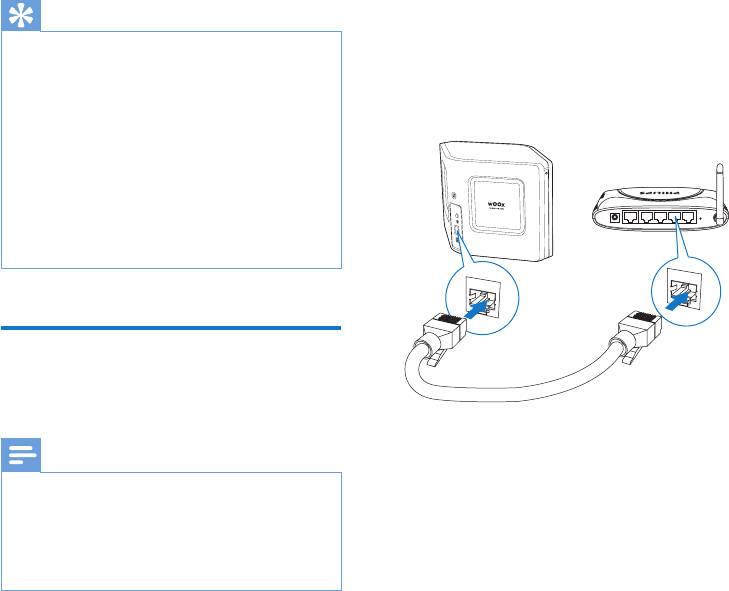
2 Подключите кабель Ethernet (не входит
Совет
в комплект) к:
• При использовании некоторых маршрутизаторов
• разъему ETHERNET на задней
Wi-Fi может потребоваться удержание кнопки WPS
панели устройства;
для подключения Wi-Fi или включение функции WPS
• одному из Ethernet-портов на
PBC со страниц конфигурации маршрутизатора.
Более подробную информацию см. в руководстве
домашнем маршрутизаторе Wi-Fi.
по эксплуатации маршрутизатора.
• После успешной настройки сети в верхнем
экране приложения можно выбрать параметр
Rock n' Roll (Рок-н-ролл) для непосредственного
воспроизведения музыки. Для получения
дополнительной информации перейдите в раздел
LAN4To Modem12V=1A ResetLAN3 LAN2 LAN1
"Воспроизведение" (см. 'Воспроизведение' на стр.
17).
ETHERNET
ETHERNET
Вариант 4. Настройка
проводного подключения с
помощью кабеля Ethernet
3 Дождитесь, когда индикатор питания/
Примечание
состояния загорится белым светом.
» Устройство AW3000 успешно
• Если используется проводное подключение, нужно
просто выбрать пункт Speaker already setup (АС
подключено к домашней сети Wi-Fi.
уже настроена) на главной странице настройки
Setup (Настройка) (см. 'Загрузка приложения Philips
AirStudio на смартфон или планшетный ПК' на стр.
6).
1 Если перед настройкой проводного
подключения использовалось
беспроводное подключение,
необходимо перезагрузить
беспроводную акустическую систему
Hi-Fi (см. 'Устранение неисправностей'
на стр. 28).
16 RU
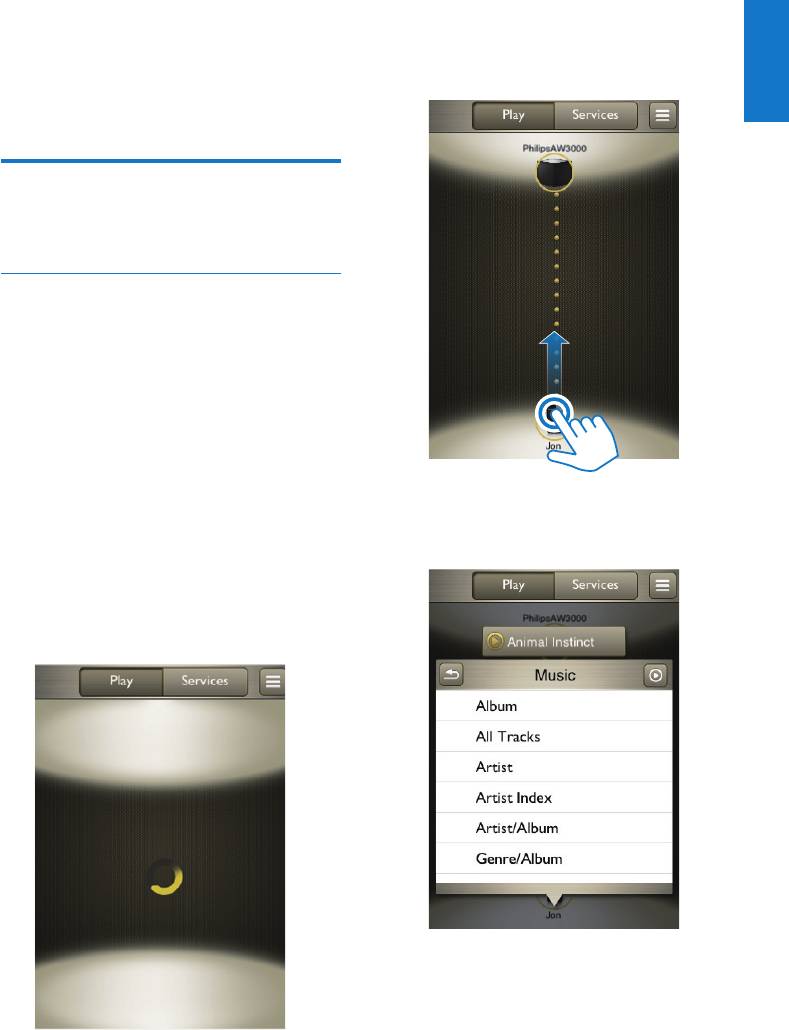
4 После появления значков устройства
5 Воспроизведе-
и акустической системы перетащите
значок устройства к АС для
ние
установления соединения между ними.
Русский
Потоковая передача звука
на AW3000
Потоковая передача со смартфона
или планшетного ПК iOS или Android
1 Убедитесь, что устройство iOS/Android
подключено к той же сети Wi-Fi, что и
AW3000.
2 На смартфоне или планшетном ПК
iOS или Android запустите приложение
Philips AirStudio.
3 Если указанный экран не появился,
5 Для отображения музыки, доступной
выберите пункт Speaker already
для потоковой передачи, выберите
setup (АС уже настроена) на главной
режим списка.
странице настройки Setup (Настройка).
» На смартфоне или планшетном
ПК начнется поиск акустической
системы в той же сети Wi-Fi.
RU
17
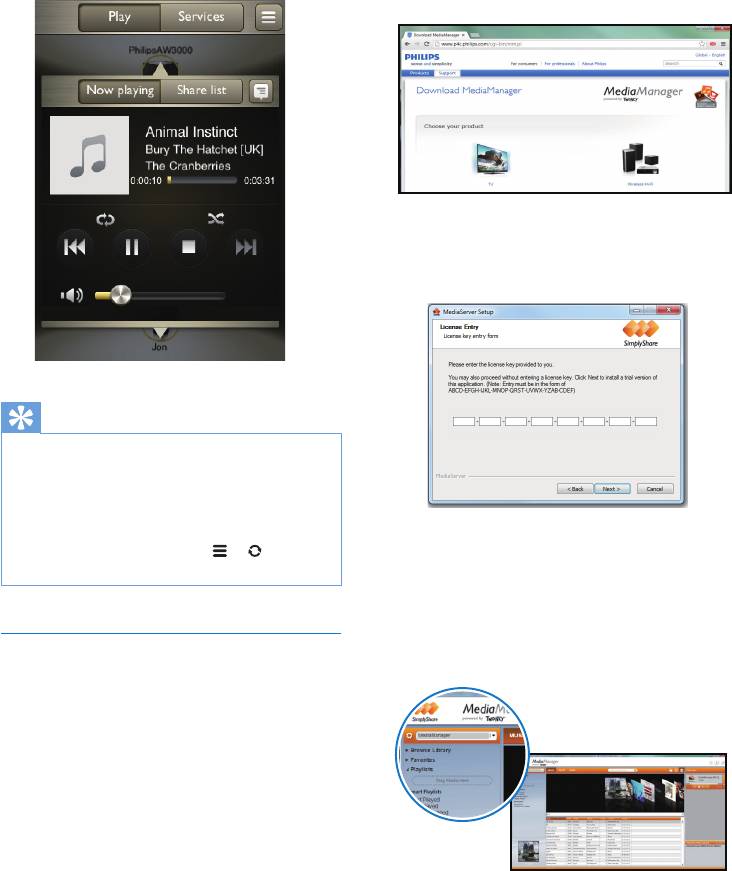
6 Выберите музыку для воспроизведения.
1 Загрузите Media Manager с веб-сайта
www.philips.com/mediamanager.
2 Установите Media Manager на ПК/Mac,
указав лицензионный ключ, имеющийся в
кратком руководстве.
Совет
• Если индикатор питания/состояния мигает белым
светом, значит, звук на акустической системе
отключен. Для возобновления передачи звука
настройте уровень громкости на акустической
системе или на устройстве iOS/Android.
• Если на этапе 3 значок устройства или акустической
системы не появился, выберите -> Refresh
(Обновить) для обновления экрана.
3 Убедитесь, что AW3000 и ПК/Mac
подключены к одной сети Wi-Fi.
4 Запустите Media Manager на ПК/Mac.
Потоковая передача с ПК/Mac
5 Выберите источник музыки.
Для передачи музыки с ПК/Mac на
устройство AW3000 в потоковом режиме
на ПК/Mac сначала необходимо установить
программу передачи медиаданных с
сертификатом DLNA (например, Media
Manager на веб-сайте www.philips.com/
mediamanager или медиаплеер Windows
Media 11+). После этого ПК/Mac будет
работать в качестве медиасервера,
передавая музыку на беспроводную
акустическую систему Hi-Fi.
18 RU

